Sticky Notes má nový výběr barev
Pro Fast Ring dorazila nová aktualizace vestavěné aplikace Sticky Notes ve Windows 10. Aktualizovaná aplikace obsahuje vylepšené uživatelské rozhraní s efektním výběrem barvy a posuvníkem velikosti písma.
Sticky Notes je aplikace Universal Windows Platform (UWP), která debutovala v aktualizaci Windows 10 Anniversary Update a přichází s řadou funkcí, které klasická desktopová aplikace neměla. S aktualizací Windows 10 Anniversary Update ukončil Microsoft klasickou desktopovou aplikaci „Sticky Notes“. Nyní jeho místo zaujímá nová aplikace se stejným názvem. Nová aplikace vám umožňuje vytvářet připomenutí Cortany z vašich poznámek. Můžete zadat telefonní číslo a nechat ho rozpoznat, a také rozpoznat adresy URL, které můžete otevřít v Edge. Můžete vytvářet kontrolní seznamy a používat je s Windows Ink.
Aktualizované Sticky Notes jsou nyní k dispozici zasvěceným osobám ve Fast Ringu. Nová verze aplikace je verze 2.1.3.0.
Aplikace obsahuje nový výběr barev. Zobrazí se nad poznámkou, když kliknete na tlačítko nabídky s tečkami.

Další změnou je nový dialog Nastavení, který vypadá následovně:
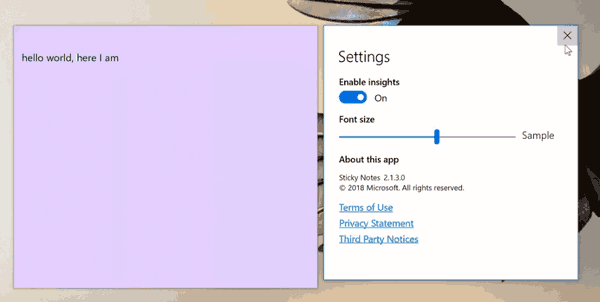
Aplikaci můžete získat ze stránky obchodu:
Stránka aplikace Sticky Notes v Microsoft Store
Tip: Pokud se vám nelíbí aplikace Sticky Notes Store, můžete si pořídit starou dobrou klasickou aplikaci Sticky Notes. Toto je stránka, kde to získáte:
Staré klasické rychlé poznámky pro Windows 10
Pro mnoho uživatelů je preferovanou možností klasická aplikace Desktop. Funguje rychleji, rychleji se spouští a nemá integraci Cortany.
A je to.



